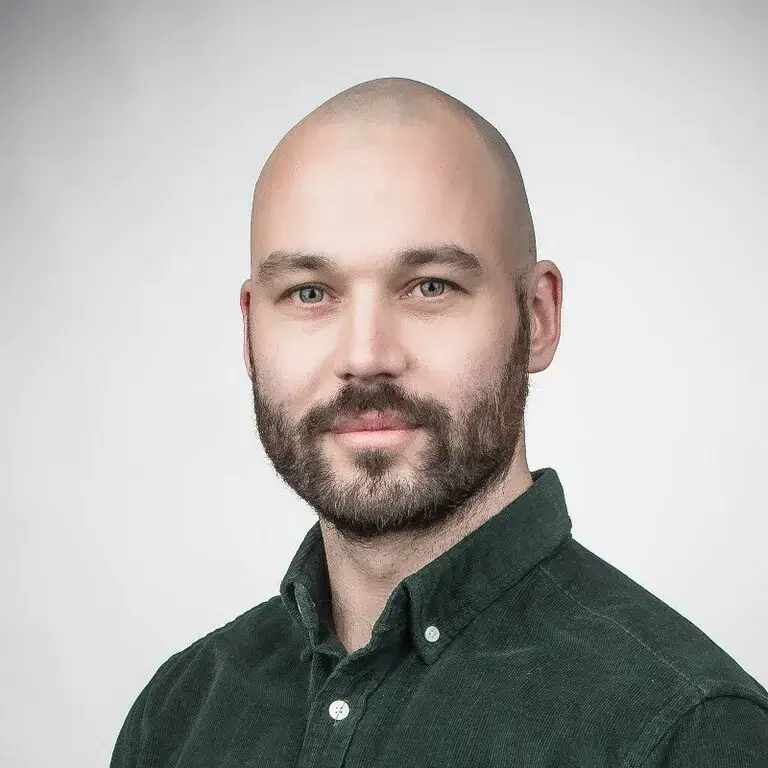Kort guide för att komma igång med Episerver 7 Alloy MVC projektet.
Suttit i några timmar och försökt installera exempelprojektet för Episerver 7 Alloy MVC. Har nog stött på alla fel man kan få men har nu löst det. Jag antar att jag inte lär vara ensam om att vilja försöka installera det här så här kommer en liten guide.
Jag använder Windows 8.1 och MSSQL Server 2012 Express.
Ladda ner och installera Episerver 7 CMS.
Tryck på "Install SQL Server Database" i Deployment Center som installerades i första steget.
Ladda ner Alloy MVC projektet här.
Packa upp det till valfri mapp.
Öppna projektfilen med Visual Studio.
Nu återstår bara lite konfiguration.
I mappen [Configuration] finns en mapp som heter Debug. I den mappen ligger connectionStrings.Debug.config. Öppna den och klistra in följande connectionstring:
<add name="EPiServerDB" connectionString="Data Source=DittDatorNamnSQLEXPRESS;Initial Catalog=NamnPåDinDatabas;Integrated Security=False;User ID=DatabasAnvändarnamn;Password=Lösenord;MultipleActiveResultSets=True;" providerName="System.Data.SqlClient" xdt:Transform="Insert" />
Nu kan du testa att köra programmet(F5) och förmodligen kommer du stöta på ett eller flera av de felen som återfinns nedan.
Lösningar på diverse fel.
Stötte på följande felmeddelanden:
The connection name "EPiServerDB" was not found in the applications configuration or the connection string is empty.
Lösning: Se till att du skriver din connectionstring i rätt fil, Debug/connectionStrings.Debug.config.
INTE I common(connectionStrings.common.config...)
The Timeout period elapsed prior to obtaining a connection from the pool
Lösning: Data Source i connectionstringen måste innehålla både Datornamn + namnet på MSSQLprocessen. Exempel: DatornamnProcessnamn, i mitt fall YODASQLEXPRESS.
startPageId = 4. Nåt random felmeddelande om att sidan inte kan hittas när du börjar debugga(för den finns inte än).
Lösning: ändra startPageId till 0 i [Configuration]/EPiServer/episerver.config
Så, nu kommer du förhoppningsvis bara mötas av att directorylistning är förbjudet när du försöker debugga. För att lösa det är det bara att gå till följande url för att starta installationen av sidan: localhost/episerver/cms/admin
När sidan sedan är installerad och klar så kan du logga in...med vilka uppgifter då undrar du? Ja det gjorde jag också, man skall tydligen använda sig av sina windowsuppgifter. Ett tips bara, sätt på ett lösenord på ditt windowskonto innan...
NU, nu kan du börja leka.